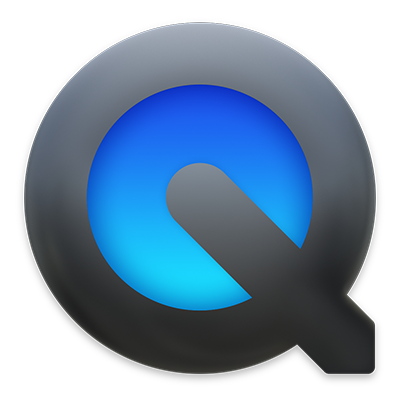
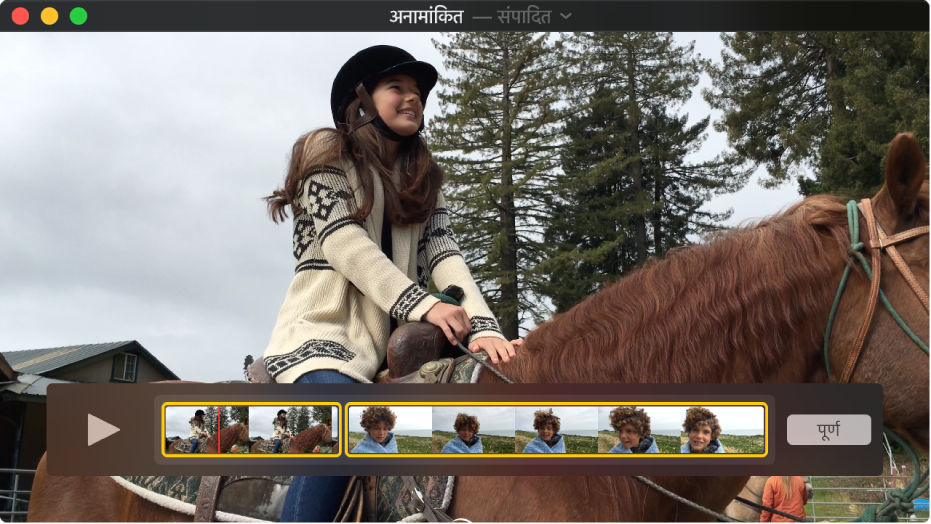
फ़िल्म संपादन करें
क्या आप शीघ्रता से कोई फ़िल्म संपादित करना चाहते हैं? QuickTime Player की मदद से आप सामान्य फ़िल्म संपादन, जैसे ट्रिम, पुनर्व्यवस्थापन और रोटेट कर सकते हैं। आप किसी फ़िल्म को कई क्लिप में बाँट सकते हैं और हर किसी को अलग-अलग रूप से बदल सकते हैं।
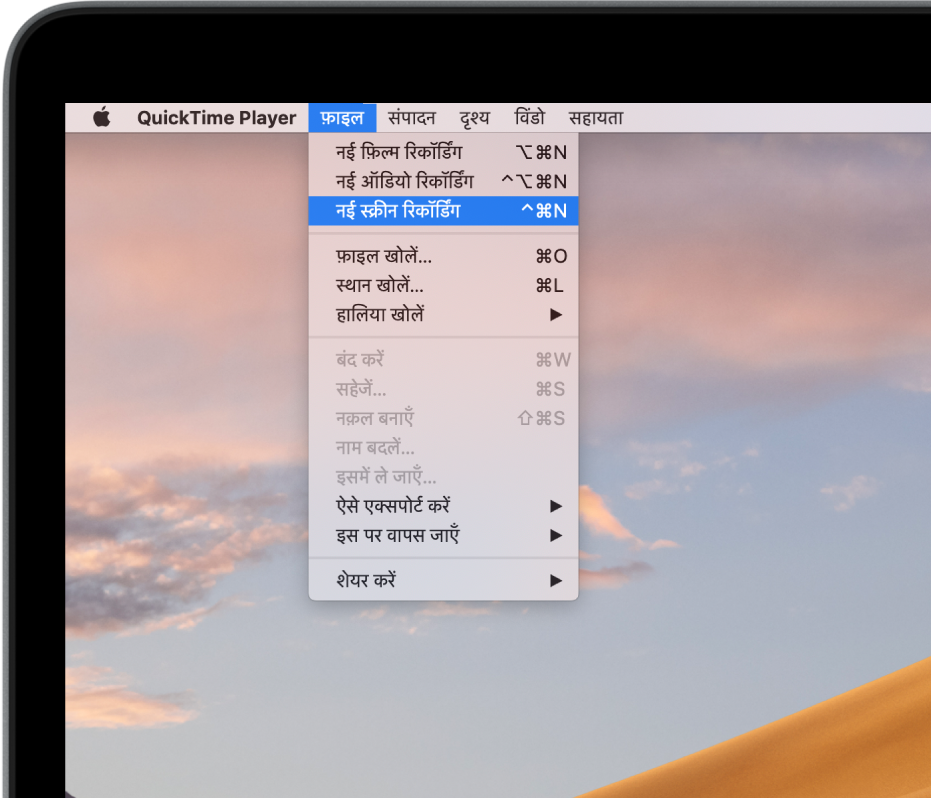
अपनी Mac स्क्रीन रिकॉर्ड करें
क्या आप किसी को बताना चाहते हैं कि Mac पर काम कैसे करें या क्या आप किसी को अपनी स्क्रीन पर दिखने वाली चीज़ें दिखाना चाहते हैं? अपनी पूरी स्क्रीन की रिकॉर्डिंग तैयार करें या बस उसका एक हिस्सा चुनें।
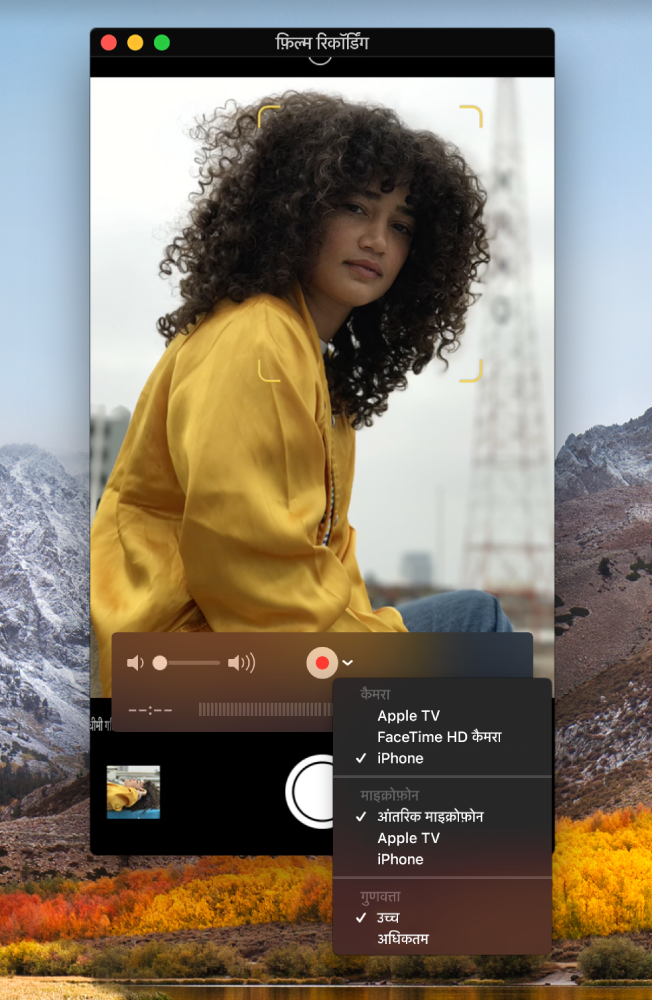
अपने iPhone, iPad या iPod स्क्रीन को कैप्चर करें
हो सकता है कि आप अपने iPhone पर किसी गेम में उच्च स्कोर बनाने के बारे में अपनी प्रशंसा करना चाहें या फ़िल्म रिकॉर्ड करने के लिए अपने iPad पर कैमरा का उपयोग करना चाहें। आपको अपने iOS डिवाइस पर जो दिख रहा है, ठीक वही कैप्चर कर सकते हैं और उसे अपने Mac पर एक फ़िल्म फ़ाइल के रूप में सेव कर सकते हैं।
QuickTime Player यूज़र गाइड ब्राउज करने के लिए, पेज के सबसे ऊपर विषय-सूची पर क्लिक करें।
यदि आपको अधिक मदद चाहिए, तो QuickTime Player Support वेबसाइट देखें